Q&A情報
Internet Explorer で特定のページが表示できない場合の対処方法 (Windows XP)
文書番号:103460
最終更新日:2007/7/2 10:40
ご質問
Internet Explorer で特定のページが表示できません。対処方法を教えてください。
回答
ここでは、Internet Explorer で特定のページが表示できない場合の対処方法について説明します。
Windows XP Service Pack 2 (SP2) を適用すると、ポップアップブロック機能により、Internet Explorer で特定のページが表示できなくなる可能性があります。
Internet Explorer で特定のページが表示できない場合は、以下の項目を順にご確認ください。
- Windows XP Service Pack 2 (SP2) が影響していないか確認する
- キャッシュ/Cookie/履歴の削除を行って接続できるか確認する
- Cookie が有効か確認する
- Java について確認する
- ウイルス対策ソフトが影響していないか確認する
Windows XP Service Pack 2 (SP2) を適用すると、Internet Explorer に「ポップアップ ブロック機能」が備わります。
ポップアップ ブロック機能とは、ポップアップ (Web ページを参照すると自動的に表示される広告目的の小さなウィンドウ) を検出して、自動的に表示をブロックする機能です。
Internet Explorer でポップアップが設定されている Web ページを表示させようとした場合、ポップアップ ブロック機能により情報バーでポップアップ表示を許可するか操作することになります。
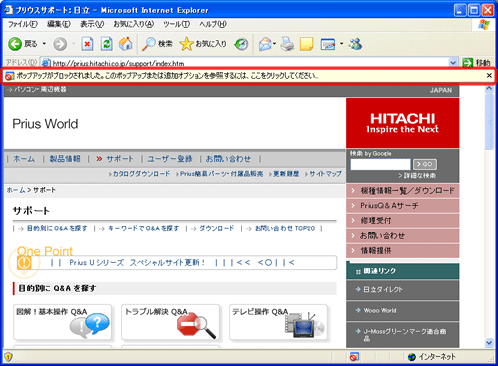
ポップアップ ブロック機能は初期設定では有効になっているため、情報バーに「ポップアップがブロックされました。このポップアップまたは追加オプションを参照するには、ここをクリックしてください...」と表示され、「情報バーにお気づきですか?」というメッセージが表示されます。
このポップアップブロック機能の設定を操作して、特定のページが表示できるかお試しください。
● 操作手順
- 「情報バーにお気づきですか?」というメッセージが表示されている場合は、[OK]をクリックします。
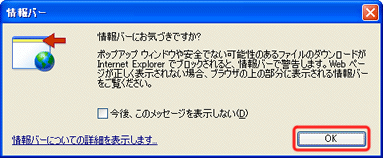
【補足】
過去に [今後、このメッセージを表示しない] にチェックを入れた場合は、このメッセージは表示されません。手順 2 へお進みください。
- 情報バーをクリックし、表示されたメニューから [ポップアップを一時的に許可] をクリックします。
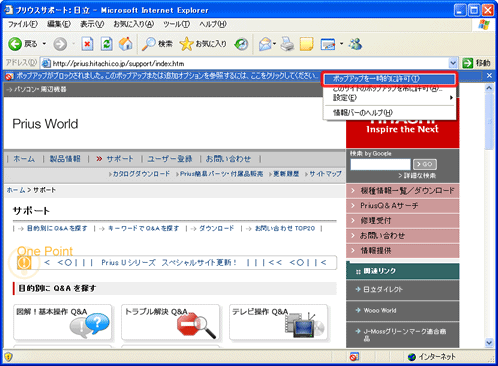
【補足】
表示するWebサイトが安全なページだとわかっている場合は、表示されたメニューから [このサイトのポップアップを常に許可] をクリックすると、次回から、同じページを開いたときに情報バーが表示されなくなります。
- 新しいウィンドウが開き、ページが表示されます。
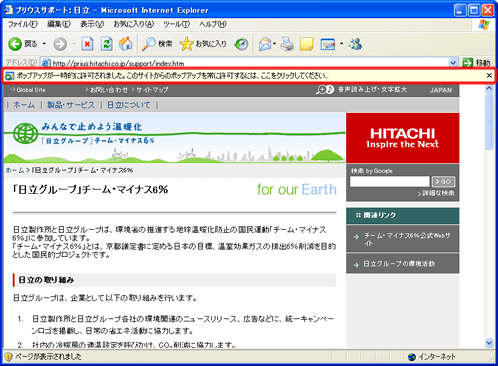
キャッシュ/Cookie/履歴の削除を行うことで、状況が改善されるか確認します。
【補足】
キャッシュ/Cookie/履歴の削除をする際、削除容量が大きいと時間がかかることがあります。削除を実行した後は、しばらくお待ちいただいてから操作をしてください。
● 操作手順
- [スタート] メニューより、[コントロール パネル] をクリックします。
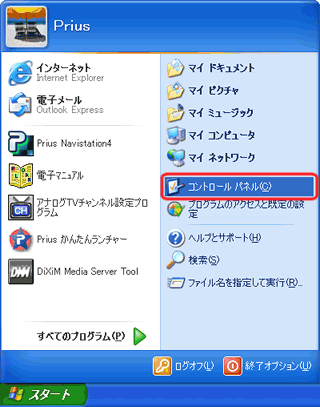
- [ネットワークとインターネット接続] をクリックします。
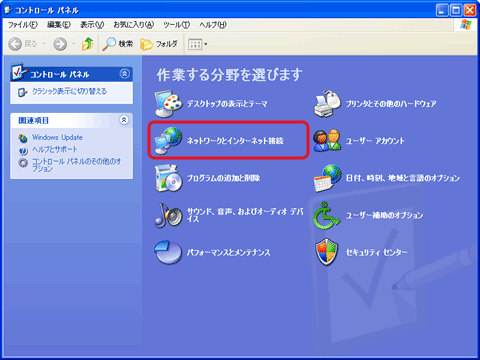
- [インターネット オプション] をクリックします。
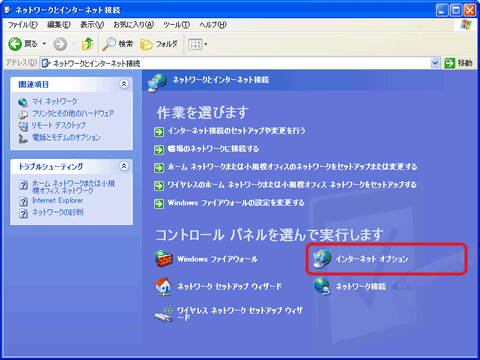
- [インターネット オプション] 画面が表示されたら、[全般] タブ内 [インターネット一時ファイル] 項目にある [Cookie の削除] をクリックします。
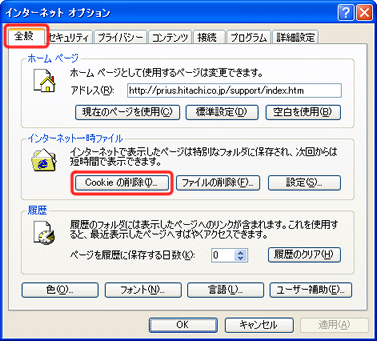
- 「[Temporary Internet Files] フォルダにあるすべての Cookie を削除しますか?」と表示されたら [OK] をクリックします。
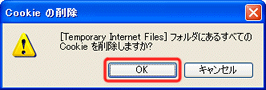
- 続いて、[ファイルの削除] をクリックします。
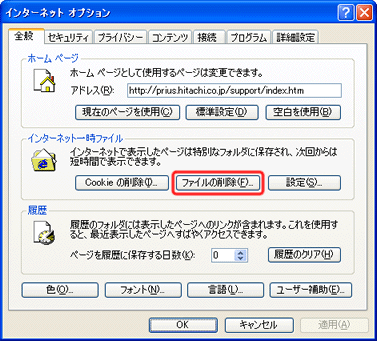
- 「[Temporary Internet Files] フォルダのすべてのファイルを削除しますか?」と表示されたら、[すべてのオンライン コンテンツを削除する] にチェックを入れたうえで、[OK] をクリックします。
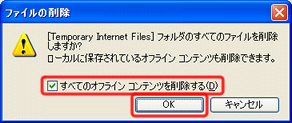
- 続いて、[履歴] 項目の [履歴のクリア] をクリックします。
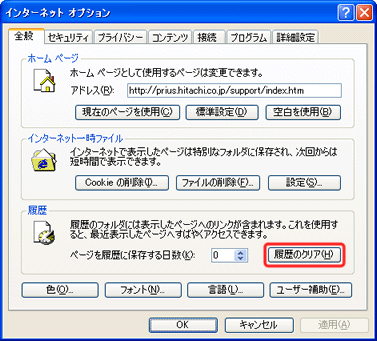
- 「表示した Web サイトの履歴を削除しますか?」と表示されたら [はい] をクリックします。
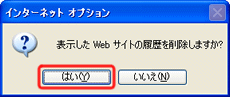
- [インターネットのプロパティ] 画面に戻るので、[OK] をクリックし、画面を閉じます。
Cookie を受け入れる設定に変更することで、現象を回避できる可能性があります。
● 操作手順
- [スタート] メニューより、[コントロール パネル] をクリックします。
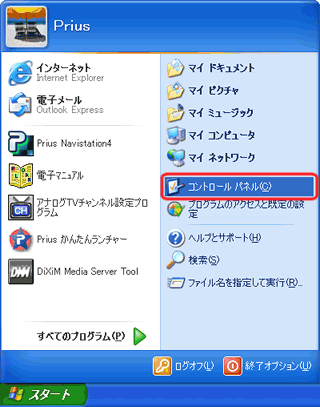
- [ネットワークとインターネット接続] をクリックします。
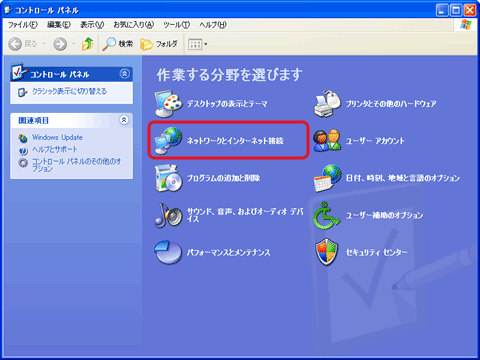
- [インターネット オプション] をクリックします。
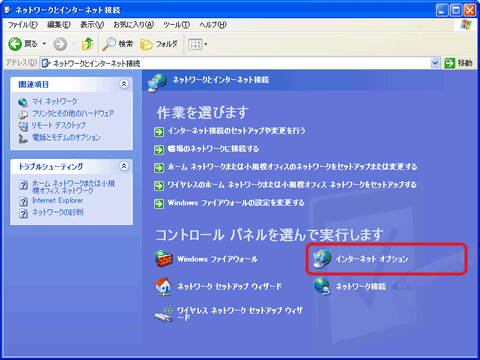
- [インターネット オプション] 画面が表示されたら、[プライバシー] タブをクリックし、[設定] 項目の [詳細設定] をクリックします。
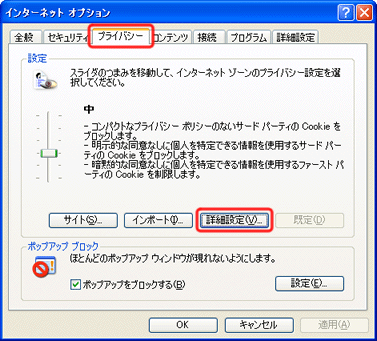
- [プライバシー設定の詳細] 画面が表示されたら、[自動 Cookie 処理を上書きする] にチェックを入れ、[OK] をクリックします。
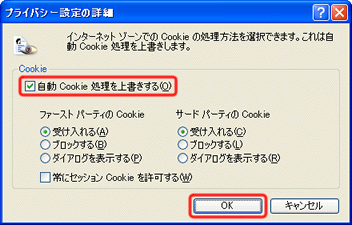
- [インターネットのプロパティ] 画面に戻るので、[OK] をクリックし、画面を閉じます。
特定の機種は、Java がインストールされていないためページが表示できない場合があります。
またWebサイトによっては Java の設定が有効でないと、正常に表示できない、ログイン認証が行えないなどの現象が発生する場合があります。
以下の文書をご参照のうえ、Java について確認してください。
「Norton Internet Security 2005」や「McAfee VirusScan」をインストール/アップデートした場合に、いくつかの原因によりインターネットに接続できなくなることがあります。
詳細は、以下の文書をご参照ください。
- <文書番号>103394 「Norton Internet Security 2005」を設定後、インターネットでページが表示されなくなった場合の対処方法
<文書番号>103340 「McAfee VirusScan」を設定後、インターネットでページが表示されなくなった場合の対処方法
解決しなかった場合は
このページをご覧になっても解決できなかった疑問は、下記よりお問合わせください。
注意事項
- メールにてお問合わせの際は、お手数ですが、お問合わせページ内 [ご質問詳細] 欄に、必ず 「文書番号 103460 を参照」 と、このページをご覧いただいたことを記載していただくようお願いいたします。
- メールのご回答時間は、平日 9:00 〜 17:00 までです。(土・日・祝日はお休みです。)
関連情報
文書番号 103394:「Norton Internet Security 2005」を設定後、インターネットでページが表示されなくなった場合の対処方法
文書番号 103453:ダイヤルアップ接続で、インターネットに接続できない場合の確認方法 (Windows XP)
文書番号 103458:「ページを表示できません」と表示され Internet Explorer で閲覧できない場合の対処方法 (Windows XP)
文書番号 103459:Windows XP Service Pack 2 (SP2) を適用後、インターネットに接続できなくなった場合の対処方法
文書番号 103464:ADSL などブロードバンド回線で使用する「広帯域接続 (PPPoE 接続)」を設定する方法

